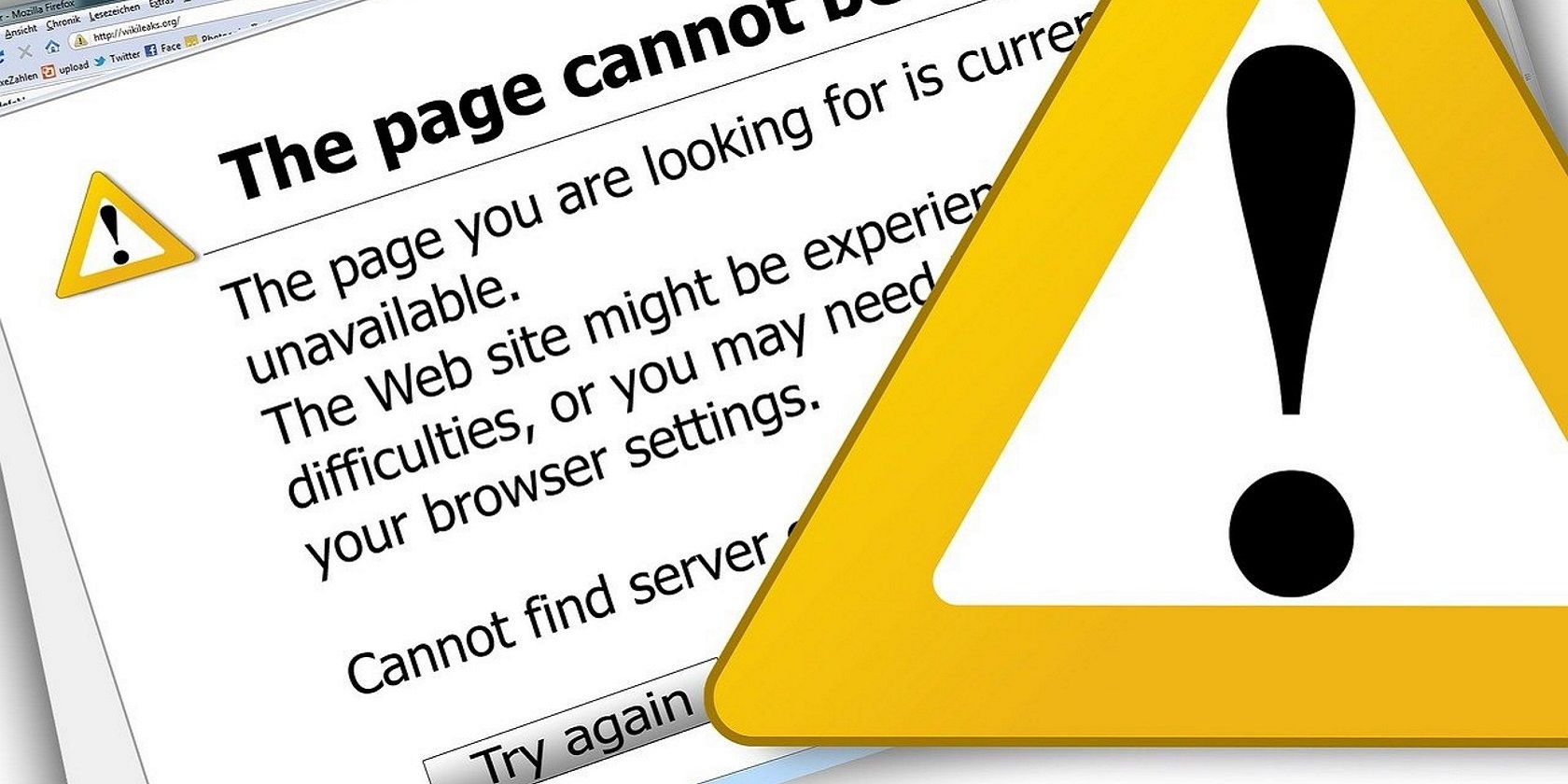خطاهای دانلود در گوگل کروم رایج است، و به اشکال مختلفی وجود دارد. در این مقاله، مشکل «دانلود انجام نشد – خطای شبکه» را بررسی خواهیم کرد. این پیغام خطا معمولا در وسط دانلود ظاهر می شود.
گاهی اوقات، هنگامی که می خواهید یک فایل را دانلود کنید، بلافاصله پیام خطا ظاهر می شود. مهم نیست چند بار تلاش می کنید، دانلود همچنان با شکست مواجه می شود. اگرچه پیام خطا نشان می دهد که مشکل مربوط به "یک شبکه" است، اما همیشه اینطور نیست.
ما این خطا را با جزئیات بررسی میکنیم و راهحلهایی برای رفع آن به شما ارائه میکنیم.
1. سرعت اینترنت و اتصال خود را بررسی کنید
برای دانلود فایل ها به یک اتصال اینترنتی پایدار نیاز دارید. به همین دلیل، ابتدا باید بررسی کنید که آیا اتصال اینترنت شما فعال و پایدار است یا خیر.
ابتدا سرعت وای فای خود را با یک ابزار تست سرعت قابل اعتماد تست کنید. اگر سرعت اینترنت شما مناسب است، می توانید روتر خود را تنظیم مجدد کنید و اتصال خود را تازه کنید.
2. تنظیمات آنتی ویروس خود را تغییر دهید به احتمال زیاد این خطا توسط برنامه آنتی ویروس رایانه شما ایجاد شده است. اکثر برنامه های آنتی ویروس دارای ویژگی های نظارت بر ترافیک مانند اسکن HTTPS هستند. این ویژگیها به محافظت از رایانه شخصی شما در برابر بدافزارهای پنهان شده در پشت وبسایتهای ایمن و رمزگذاریشده کمک میکنند. MAKEUSEOF VIDEO OF THE DAY
با این حال، این ویژگی گاهی اوقات میتواند با مسدود کردن همه بارگیریها، حتی اگر مضر نباشند، از بین برود. برای حل این مشکل، اسکن HTTPS را غیرفعال کنید یا برنامه آنتی ویروس خود را به طور موقت غیرفعال کنید. به یاد داشته باشید که پس از پایان دانلود، اسکن HTTPS یا برنامه آنتی ویروس خود را دوباره فعال کنید.
3. حالت ناشناس را امتحان کنید
افزونهها یا افزونههای کروم به بهبود تجربه مرور شما کمک میکنند. با این حال، آنها همچنین می توانند عملکرد کروم را محدود کنند، زیرا یک برنامه افزودنی ممکن است خراب یا قدیمی باشد. در برخی موارد، یک برنامه افزودنی ممکن است ناگهان با نسخه کروم مورد استفاده شما ناسازگار شود.
برای بررسی اینکه آیا یک برنامه افزودنی مسئول این خطا است، حالت ناشناس را فعال کنید. با این کار تمام برنامه های افزودنی شخص ثالث غیرفعال می شود و به شما امکان می دهد به صورت خصوصی مرور کنید. دانلود خود را دوباره امتحان کنید و بررسی کنید که آیا مشکل همچنان وجود دارد یا خیر.
اگر با این کار مشکل شما حل شد، یکی از برنامه های افزودنی شما باعث این خطا شده است. یک راه خوب برای حل این مشکل این است که همه برنامههای افزودنی را غیرفعال کنید و سپس آنها را یک به یک دوباره فعال کنید. این به شما کمک می کند تا پسوند مشکل ساز را شناسایی کنید.
4. کروم را بازنشانی کنید یا مرورگر دیگری را امتحان کنید برای رفع این خطا، ممکن است مجبور شوید کروم را بازنشانی کنید و آن را به تنظیمات پیش فرض خود بازگردانید. با این کار همه برنامههای افزودنی شخص ثالث غیرفعال میشوند و کش و کوکیهای شما حذف میشوند. این روی تاریخچه مرور، گذرواژههای ذخیرهشده و نشانکهای شما تأثیری نخواهد داشت.
در اینجا نحوه بازنشانی Google Chrome آورده شده است.
- روی دکمه منو (سه نقطه عمودی) در گوشه سمت راست بالای صفحه کلیک کنید و تنظیمات را انتخاب کنید.
- در پنجره بعدی، منوی کشویی Advanced را انتخاب کنید.
- گزینه Reset and clean up را انتخاب کنید.
- تنظیمات را به پیشفرض اصلی خود بازیابی کنید.
-
روی دکمه تنظیم مجدد تنظیمات در صفحه بعدی کلیک کنید.
اگر مشکل شما حل نشد، میتوانید فایل خود را با استفاده از مرورگر وب دیگری دانلود کنید.
5. درایورهای شبکه خود را به روز کنید درایورهای شبکه رابط بین رایانه شخصی ویندوز شما و یک شبکه مشخص را کنترل می کنند. اگر از درایورهای شبکه قدیمی یا خراب استفاده می کنید، این می تواند باعث مشکلات مختلف اتصال شبکه شود.
به روز رسانی درایورهای شبکه می تواند کمک کننده باشد. در اینجا نحوه انجام این کار آمده است:
- در منوی Start Windows Device Manager را تایپ کنید و وقتی ظاهر شد، Device Manager را انتخاب کنید.
- گزینه Network adapters را انتخاب کنید.
-
روی درایور شبکه رایانه شخصی خود کلیک راست کرده و Update driver را انتخاب کنید.
- در پنجره بعدی، Search Automatically for Updated Driver Software را انتخاب کنید. دستورالعمل های روی صفحه را برای تکمیل فرآیند دنبال کنید.
6. پیکربندی تنظیمات مدیریت پیوست Windows Windows Attachment Manager به محافظت از رایانه شما در برابر فایلهای ناامنی که از طریق ایمیل دانلود یا دریافت میکنید، کمک میکند. اگر فایلی را ناامن بداند، از دانلود آن جلوگیری می کند. در این مورد، برای حل این مشکل باید تنظیمات Windows Attachment Manager را پیکربندی کنید.
در اینجا نحوه پیکربندی تنظیمات Windows Attachment Manager آورده شده است:
- کلید Windows + R را فشار دهید تا کادر محاوره ای دستور Run باز شود.
- inetcpl.cpl را تایپ کنید و Enter را فشار دهید.
- به برگه امنیت در پنجره ویژگیهای اینترنت بروید.
-
دکمه سطح سفارشی را کلیک کنید.
-
در پنجره تنظیمات امنیتی، به پایین بروید و گزینه دانلودها را بیابید. از آنجا، دکمه Enable را در قسمت File download علامت بزنید.
-
بیشتر به پایین بروید و گزینه متفرقه را پیدا کنید. بعد، گزینه Prompt (recommended) را در زیر گزینه Launching applications and unsafe files علامت بزنید. روی OK کلیک کنید.
- روی Apply کلیک کنید و سپس روی OK در پنجره Internet Properties کلیک کنید. در نهایت، کامپیوتر خود را مجددا راه اندازی کنید تا تغییرات اعمال شود.
"دانلود انجام نشد – خطای شبکه" حل شد Chrome مستعد مشکلات متعددی است که بر عملکردهایی مانند بارگیری فایل ها تأثیر می گذارد. همانطور که اشاره کردیم، این خطا می تواند از رایانه شما نیز نشات بگیرد. امیدواریم بتوانید با استفاده از نکاتی که ارائه کرده ایم، این مشکل را حل کنید.
از دانلودهای قطع شده در Chrome ناامید شده اید؟ با نحوه از سرگیری موفقیت آمیز دانلودهای ناموفق در Google Chrome آشنا شوید.
بعدی را بخوانید
درباره نویسنده
مدیشا تلادی
(74 مقاله منتشر شده)
مودیشا یک نویسنده و وبلاگ نویس محتوای فناوری است که علاقه زیادی به فناوری و نوآوری های نوظهور دارد. او از انجام تحقیق و نوشتن محتوای روشنگرانه برای شرکت های فناوری لذت می برد. او بیشتر وقت خود را صرف گوش دادن به موسیقی می کند و همچنین به بازی های ویدیویی، مسافرت و تماشای فیلم های اکشن کمدی علاقه دارد.
بیشتر
از Modisha Tladi
مشترک شدن در خبرنامه ما
به خبرنامه ما بپیوندید تا نکات فنی، نظرات، کتاب های الکترونیکی رایگان و معاملات انحصاری را دریافت کنید!
برای اشتراک اینجا را کلیک کنید